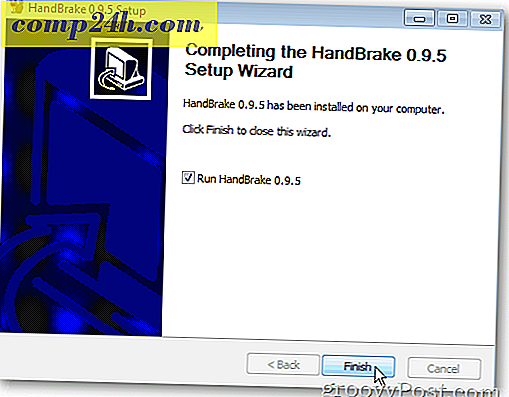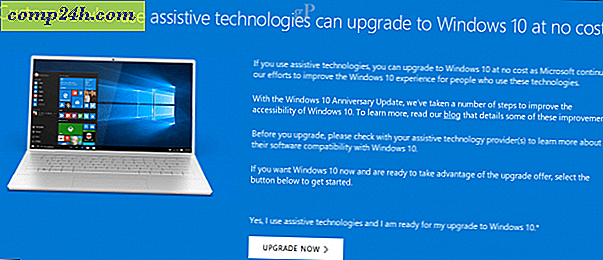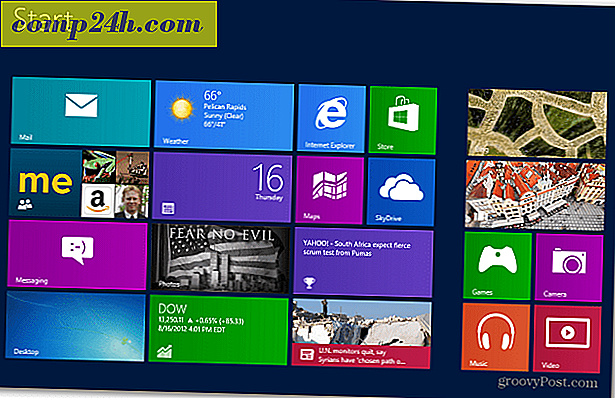Jak skopiować film DVD na iPada lub iPhone'a
Kopiowanie kolekcji DVD do urządzenia iDevice (iPad, iPhone lub iPod) jest bardzo proste, jeśli wiesz, jak to zrobić. Niedawno moja żona i ja odbyliśmy długi lot z dziećmi. Posiadanie ulubionych płyt DVD na iPadzie i iPhonie okazało się ratunkiem. Oto, jak skopiowałem DVD.
Odszyfruj DVD i skopiuj go na dysk twardy
Najpierw musimy odszyfrować DVD i skopiować jego zawartość na nasz dysk twardy. Aby to zrobić, użyj darmowej aplikacji o nazwie DVDFab. Zgrywanie DVD z DVDFab jest proste, a Brian Burgess tutaj w napisał krok po kroku w swoim samouczku, jak przekonwertować DVD do pliku ISO. Podążaj jego krokami do miejsca, gdzie każe ci przetestować pliki VOB za pomocą VNC, a następnie kontynuuj poniżej, krok 2.
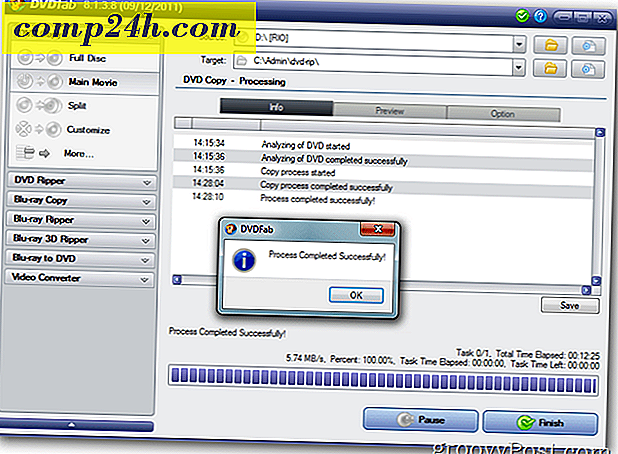
Zainstaluj HandBrake i transkoduj pliki wideo / audio
Teraz, gdy DVDFab skopiował DVD na nasz dysk twardy, czas przekonwertować pliki do formatu, który może odczytać nasz iPad / iPhone. Zrobimy to za pomocą innej bezpłatnej aplikacji, hamulca ręcznego.
Otwórz przeglądarkę i odwiedź stronę pobierania hamulca ręcznego. Pobierz wersję dla swojego systemu operacyjnego.
W moim przykładzie będę korzystał z wersji Windows.

Uruchom instalator i zaakceptuj wszystkie ustawienia domyślne.
Kliknij Zakończ po zakończeniu instalacji, aby uruchomić HandBrake.
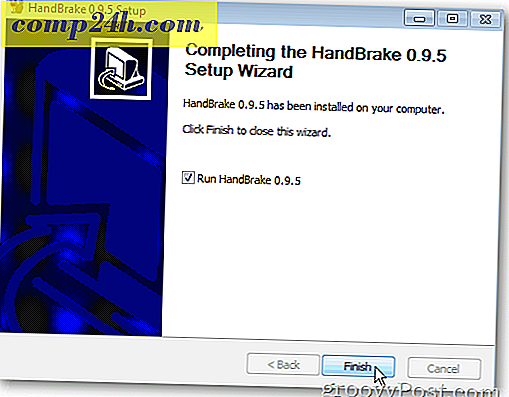
![]()
Skonfiguruj hamulec ręczny
Po zainstalowaniu musimy skonfigurować kilka ustawień w aplikacji do transkodowania HandBrake.
Kliknij Narzędzia > Opcje .

Na karcie Ogólne kliknij Przeglądaj, aby ustawić domyślną ścieżkę dla nowych plików.

Przejdź do miejsca, w którym chcesz przechowywać pliki tworzone przez HandBrake na iPada / iPoda. W poniższym przykładzie utworzyłem folder pod c: \ dvd-rip \ handbrake. Po zakończeniu kliknij przycisk OK.

Teraz kliknij Zamknij, aby zapisać zmiany.

Konwertuj pliki DVD za pomocą hamulca ręcznego
Nadszedł czas, aby przekonwertować pliki DVD utworzone za pomocą DVDFab.
Kliknij Źródło> Folder

Przejdź do miejsca przechowywania plików skopiowanych za pomocą DVDFab, kliknij go i kliknij OK

Po prawej stronie kliknij ustawienia predefiniowane iPada

Kliknij Start, aby rozpocząć kodowanie.

Czas kodowania zależy od rozmiaru pliku i wydajności komputera. HandBrake dodaje pasek postępu u dołu okna, dzięki czemu można monitorować% ukończone i pozostały czas.

Skopiuj film do iTunes
Po zakończeniu kodowania zakończymy proces, kopiując nowo zakodowany film do iTunes.
Zacznij od otwarcia iTunes i kliknij kartę Filmy .

Teraz musimy znaleźć plik, który właśnie zakodowaliśmy.
Kliknij prawym przyciskiem myszy przycisk Start systemu Windows i kliknij Otwórz Eksploratora Windows .

Przejdź do domyślnej lokalizacji zapisu skonfigurowanej powyżej dla HandBrake. Dysk DVD, który właśnie zakodowałeś, powinien tam być.

Przeciągnij film do sekcji Filmy w iTunes.

Zaczekaj ... iTunes automatycznie zaimportuje wideo. Czas trwania zależy od wielkości filmu.

Sprawdź film raz w iTunes, aby sprawdzić, czy kodowanie i kopiowanie się powiodły

Wygląda dobrze!

Jeśli chcesz poprawić nazwę filmu (lub nadać mu nową nazwę niestandardową), kliknij nazwę filmu pod ikoną. Wpisz żądaną nazwę.

Zsynchronizuj film z urządzeniem
Teraz, gdy film jest już dostępny w iTunes, połącz urządzenie iDevice (iPhone, iPod, iPad) i kliknij je w opcji Urządzenia.

Kliknij kartę Filmy

Sprawdź filmy Box Sync

Zaznacz pole dla wszystkich filmów, które chcesz zsynchronizować.

Kliknij Zastosuj, aby zapisać zmiany i Zsynchronizuj film z urządzeniem.

Z urządzenia otwórz filmy na iPhonie lub iPadzie

Stuknij w film, który chcesz obejrzeć.

W menu szczegółów kliknij przycisk Odtwórz, aby uruchomić film.

Ciesz się spokojnym lotem! ;)